Saat menginstal perangkat lunak di Linux, pesan seperti "W:Beberapa file indeks gagal diunduh" muncul. Tapi mengapa itu terjadi? Ternyata, salah satu server mirror Ubuntu sedang down. Bahkan jika Anda memperbarui daftar repositori atau mem-boot ulang, kesalahan yang sama mungkin muncul lagi. Khawatir? Yah, jangan. Mengembalikan ke Mirror Ubuntu asli adalah solusi mudah untuk itu. Anda juga dapat memilih cermin terdekat untuk membersihkan semuanya. Sekarang, ketika semua peluang gagal, coba salin konten daftar sumber dari sistem yang berfungsi. Sekarang mari selami lebih dalam bagaimana Anda bisa memperbaiki masalah ini.
W:Beberapa file indeks gagal diunduh:Mari kita perbaiki
Setelah Anda mengetahui apa yang harus dan tidak boleh dilakukan di Ubuntu, menemukan solusi untuk file indeks yang gagal mengunduh itu mudah. Secara umum, masalah akan teratasi dengan sendirinya setelah beberapa jam. Tetapi mengetahui waktu yang tepat ketika segala sesuatunya akan berubah itu sulit.
Anda dapat mencoba mengganti cermin sebagai gantinya. Tapi pertama-tama, coba perbarui sistem Anda dengan “$ sudo apt update ” Jika masalah Anda tidak teratasi dengan sendirinya, Anda akan melihat pesan kesalahan seperti,
W: Failed to fetch http://in.archive.ubuntu.com/ubuntu/dists/focal-security/InRelease Unable to connect to in.archive.ubuntu.com:http: W: Some index files failed to download. They have been ignored, or old ones used instead.
Sekarang melalui metode di bawah ini untuk solusi teratas. Cobalah untuk tidak terburu-buru. Lanjutkan metode ini hanya jika yang sebelumnya tidak berhasil.
Metode 1:Coba Perbarui Sistem Anda
Pertama, Anda perlu memperbarui distro Linux Anda, karena pembaruan membuat semuanya berfungsi dengan baik. Sekarang, gunakan perintah,
sudo apt update

Metode 2:Kembali ke Cermin Default
- -Setelah Anda memperbarui sistem dan tidak menemukan hasil, coba kembali ke cermin default. Terkadang, server Ubuntu mengubah mirror mereka tanpa Anda sadari. Anda perlu membuat daftar sumber baru dari jalur "sources.list" untuk menyelesaikannya. Gunakan perintah di bawah ini dan periksa.
cat /usr/share/doc/apt/examples/sources.list
Masukan:
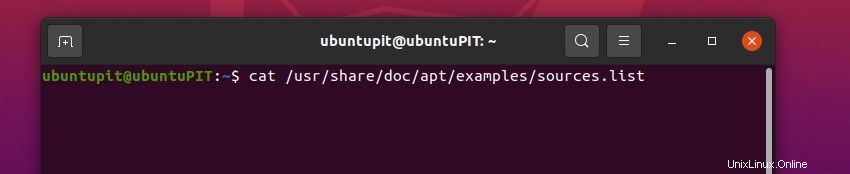
Keluaran:
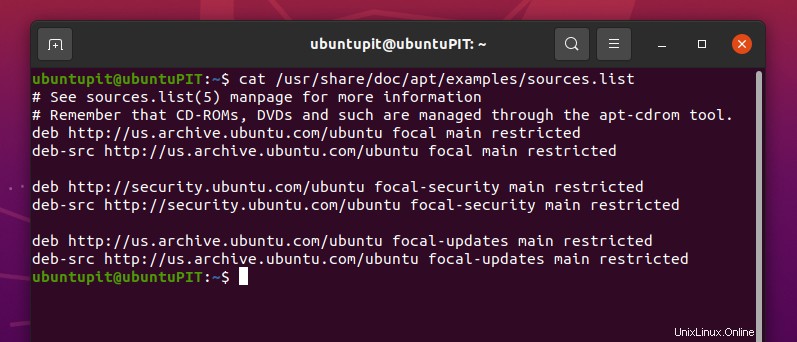
Buat salinan daftar sumber untuk berjaga-jaga jika terjadi kesalahan. Salin perintah di bawah ini dan mulai prosesnya.
sudo mv /etc/apt/sources.list{,.backup}
sudo mv /etc/apt/sources.list.d{,.backup}
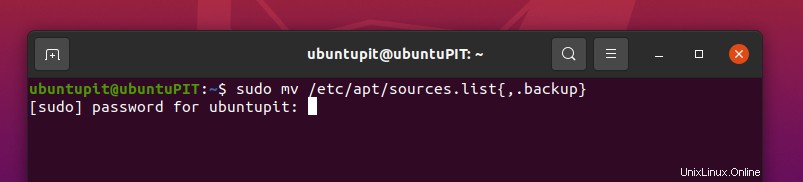

Kita harus membuat sumber baru dari daftar sampel. Untuk menemukan daftar sampel, masukkan kode,
sudo mkdir /etc/apt/sources.list.d sudo cp /usr/share/doc/apt/examples/sources.list /etc/apt/sources.list
Anda mungkin perlu memperbarui repositori dari waktu ke waktu menggunakan “sudo apt update " memerintah. Sekarang tiba bagian menyenangkan. Ada tiga jenis repositori. Anda perlu mengaktifkannya satu per satu untuk mendapatkan hasil yang berfungsi. Untuk mengaktifkannya, gunakan kode berikut.
- Untuk Dibatasi:
sudo add-apt-repository restricted
- Untuk Universal:
sudo add-apt-repository universe
- Akhirnya, untuk Multiverse:
sudo add-apt-repository multiverse
Catatan: Repositori universal adalah open-source. Yang dibatasi biasanya adalah driver berpemilik untuk perangkat Anda yang sedang berjalan. Dan Multiverse memiliki hak cipta terlampir.
Periksa semua repositori yang diaktifkan menggunakan perintah,
grep ^deb /etc/apt/sources.list
Metode-3:Ubah Cermin menjadi Cermin Fungsional di Dekat Anda
Ketika kembali ke cermin utama tidak berhasil, apa yang harus Anda lakukan? Mengubah cermin menjadi cermin yang berfungsi adalah pilihan terbaik Anda. Ternyata, beralih dari default ke yang di dekat lokasi Anda meningkatkan kecepatan cermin Anda dan menghilangkan kesalahan.
Anda harus menyertakan kode negara sesuai dengan tempat tinggal Anda atau di suatu tempat dekat.
Seseorang dari AS perlu menggunakan “deb http://us.archive.ubuntu.com/ubuntu fokus utama terbatas.”
Di sini, AS adalah kode negara. Sekarang, jika Anda berasal dari Kanada atau India, cukup gunakan "ca" dan "in", menggantikan "us" dari kode.
Contoh,
deb http://us.archive.ubuntu.com/ubuntu focal main restricted
Ikuti langkah-langkah di bawah ini untuk mengubah cermin Anda menjadi cermin yang berfungsi
Mengganti cermin itu mudah sekali. Anda hanya perlu pergi ke situs web mirror arsip dan memasukkan lokasi terdekat Anda. Ikuti langkah-langkah di bawah ini.
- Buka https://launchpad.net/ubuntu/+archivemirrors dan temukan server terdekat untuk Anda.
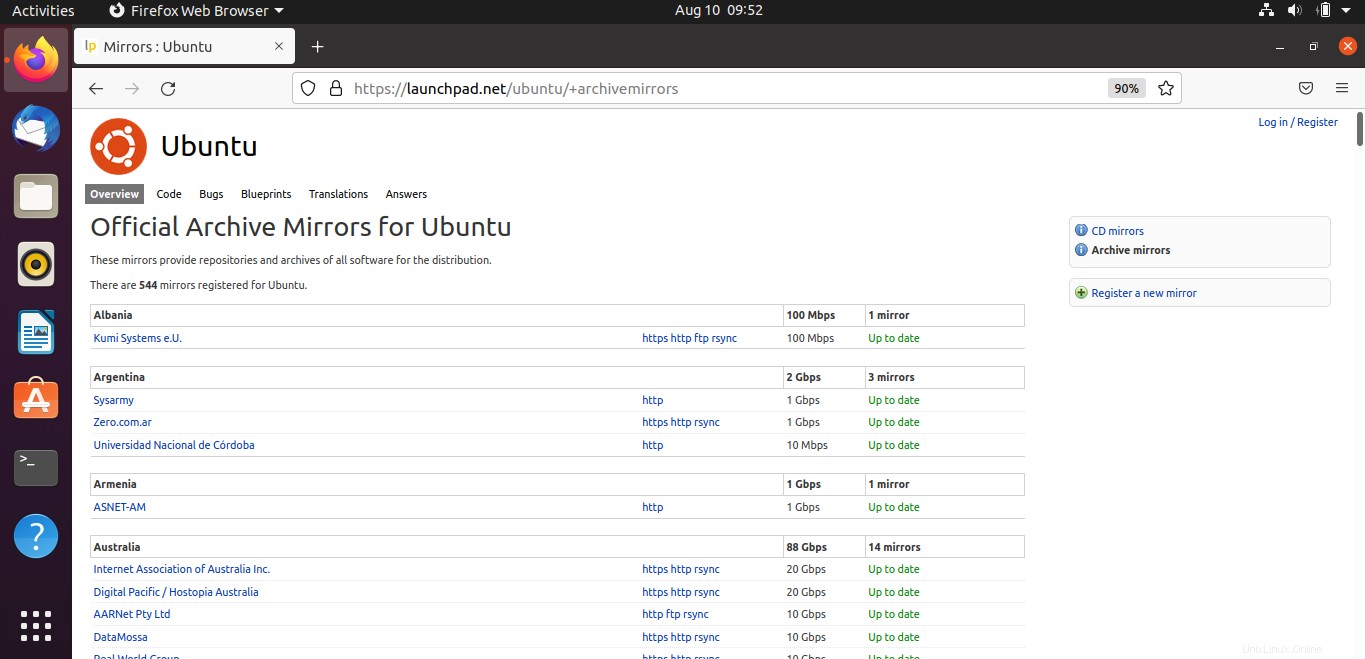
- Temukan negara Anda atau negara terdekat Anda.
Kami mengambil Bangladesh sebagai contoh. 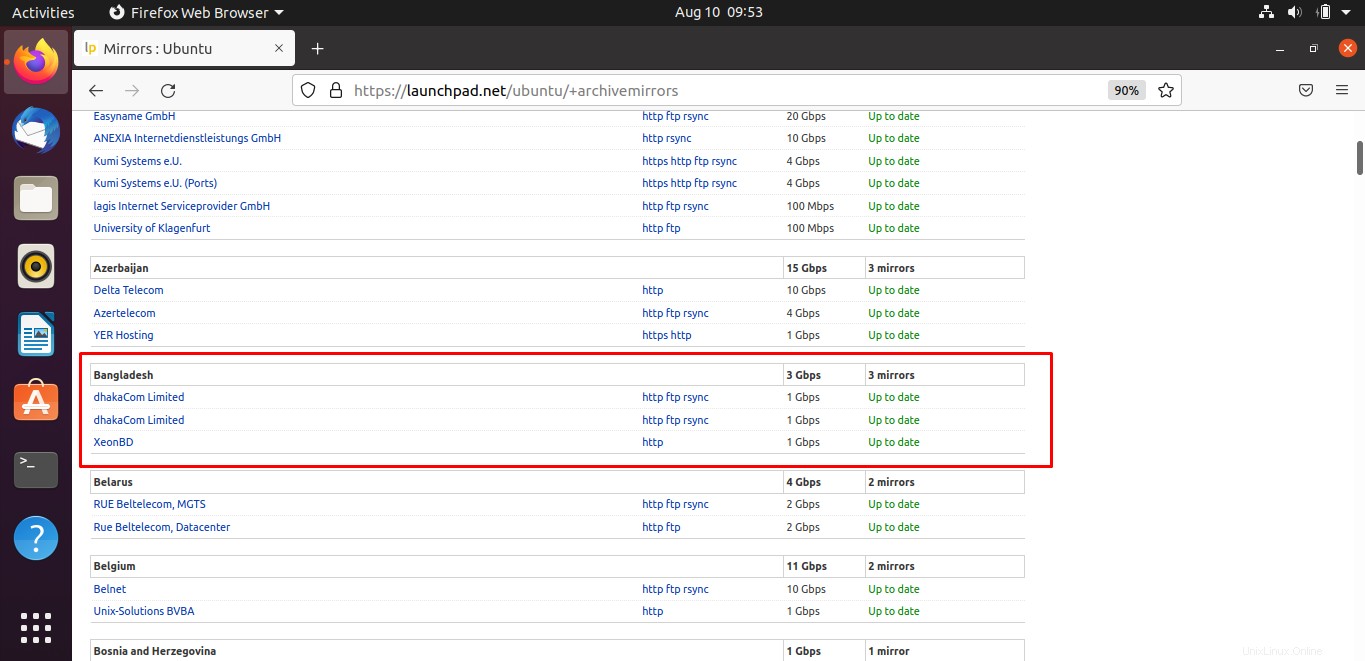
- Klik link tersebut, dan Anda akan diarahkan ke situs lain.
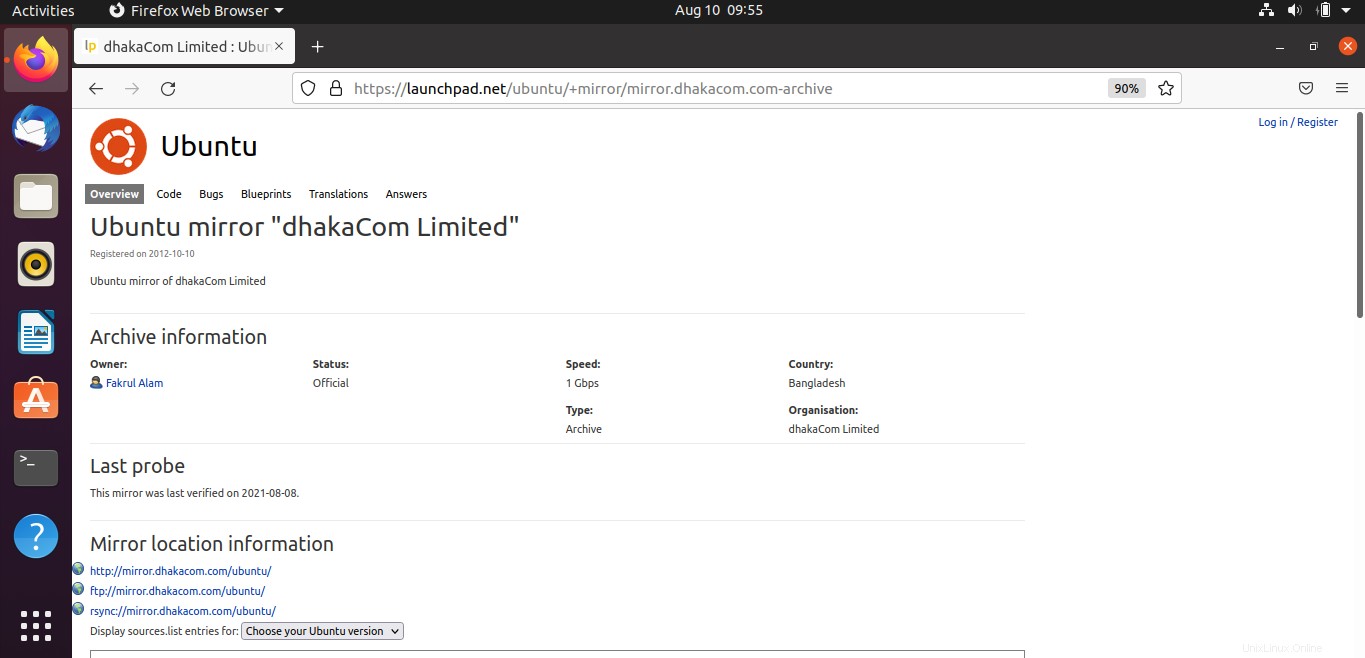
- Sekarang, salin kode dan tambahkan ke “/etc/apt/sources.list”.
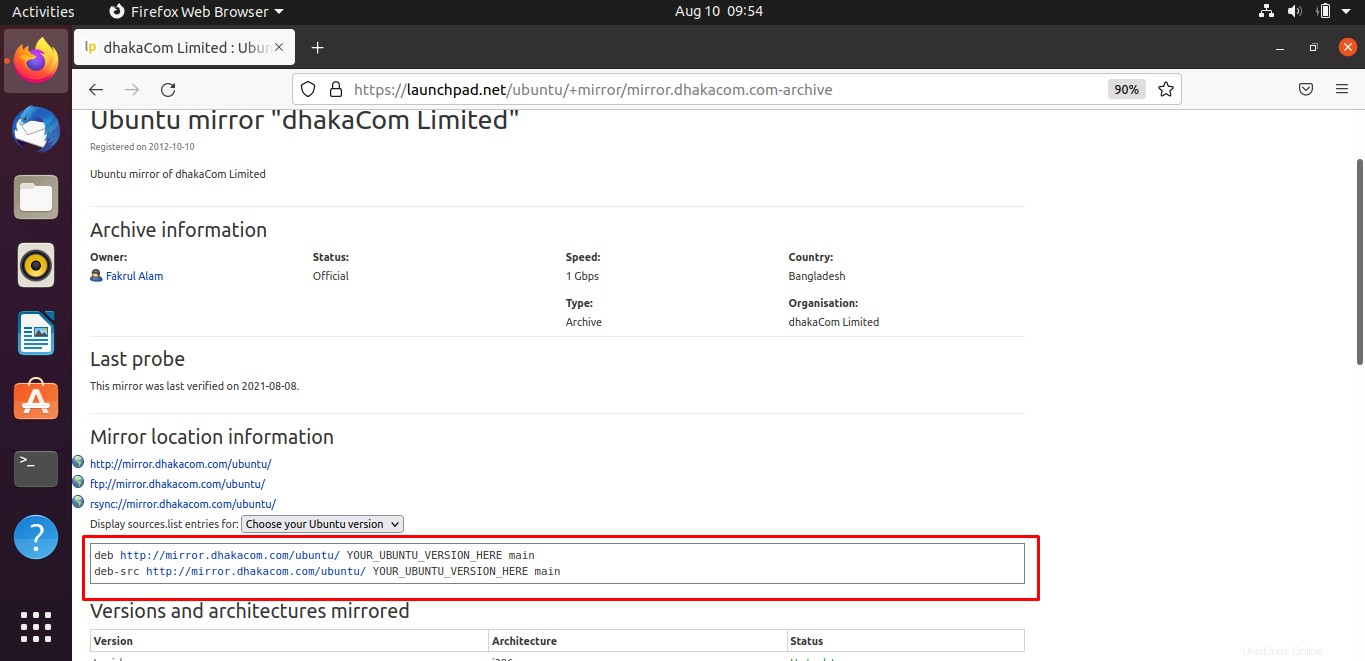
Terakhir, perbarui menggunakan
sudo apt update
Dan wallah, Anda selesai.
Metode-4:Cari Semua Cermin Fungsional
Sepertinya repositori cermin di dekat Anda juga sedang down. Tapi jangan khawatir. Cukup ubah kode menjadi yang fungsional.
Coba tautan apa pun dari daftar yang Anda suka. Buka https://launchpad.net/ubuntu/+archivemirrors.
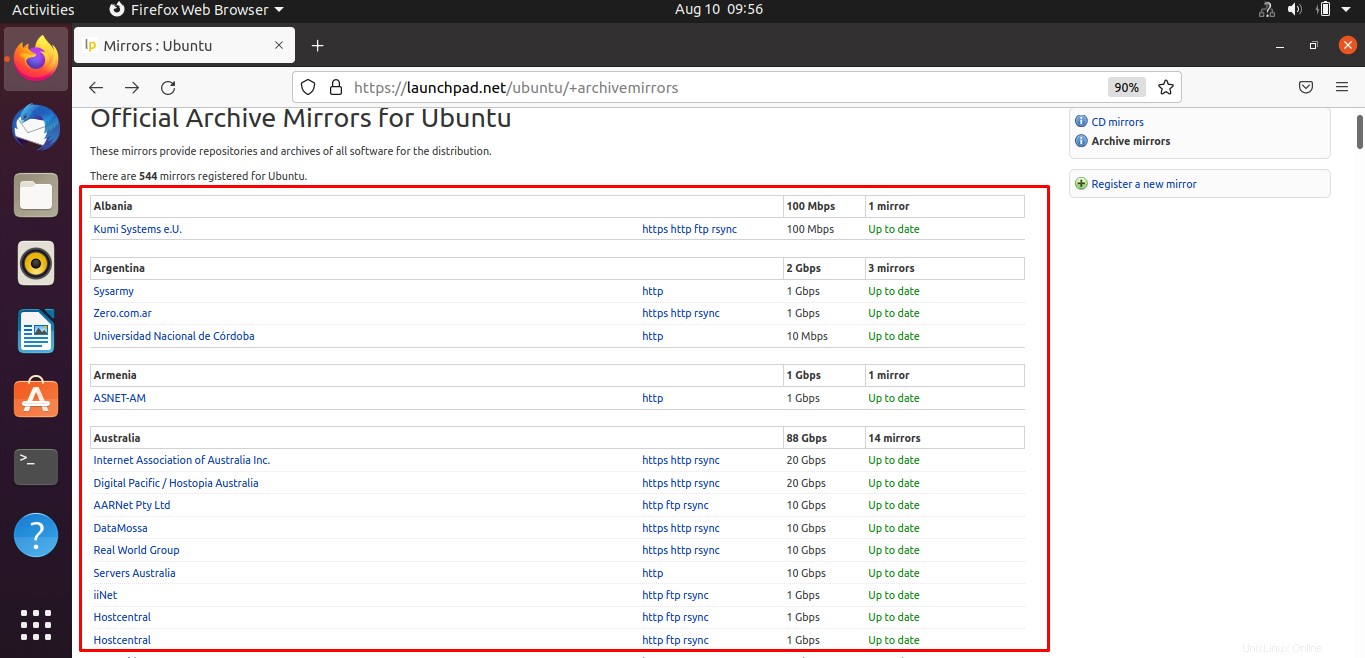
Salin kode yang ditunjukkan di bawah ini dan tambahkan ke repositori.
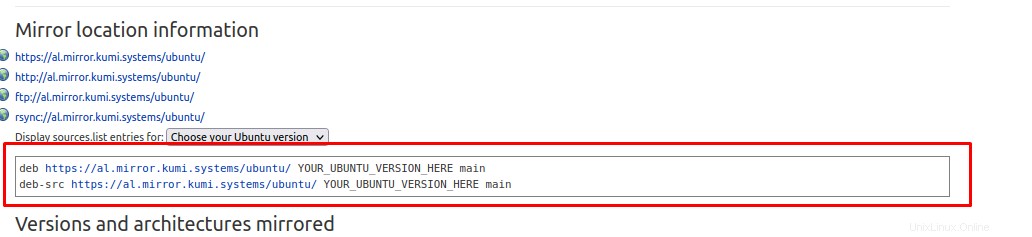
Catatan: Langkah ini umumnya menghasilkan keajaiban. Jika kebetulan tidak, coba negara baru.
Metode-5:Salin Daftar Sumber Cermin dari Lingkungan Desktop yang Bekerja
Jika Anda masih membaca, tidak ada metode di atas yang berhasil untuk Anda. Satu-satunya untuk memperbaiki desktop Ubuntu Linux Anda adalah dengan menyalin sumber mirror repositori dari yang lain yang berfungsi.
- Gunakan kode di bawah ini ke terminal PC yang berfungsi.
cat /usr/share/doc/apt/examples/sources.list
- Salin konten dari daftar melalui editor teks sederhana.
- Sekarang rekatkan kode ke source.list desktop Anda, dan wallah. Kamu selesai.
- Selesaikan semuanya dengan perintah sudo update sederhana.
Cara Menambahkan Kode Baris Baru ke souces.list Berkas
Cara termudah untuk menambahkan cermin repositori ke souces.list adalah dengan editor teks GUI.
- Pertama, gunakan kode,
echo “new line of text” | sudo tee -a /etc/apt/sources.list
- Sekarang, rekatkan kode di bawah ini.
sudo gedit /etc/apt/sources.list
- Salin kode baris, misalnya,
deb http://mirror.dhakacom.com/ubuntu/ YOUR_UBUNTU_VERSION_HERE main deb-src http://mirror.dhakacom.com/ubuntu/ YOUR_UBUNTU_VERSION_HERE main
- Simpan dan keluar dari sources.list.
Catatan Akhir
W:beberapa file indeks gagal mengunduh kesalahan terjadi sangat jarang, sulit menemukan solusi yang tepat. Untungnya, kami membahas semua yang perlu Anda ketahui untuk menyelesaikan masalah. Dalam beberapa kasus, kode distro rusak, dan Anda perlu menginstal distribusi lagi. Namun, skenario ini tidak mungkin terjadi dalam waktu dekat. Pengeditan souces.list sederhana akan berhasil untuk semua.